ধরুন আপনি ফটোগ্রাফি পছন্দ করেন। এখন আপনার যদি একটা ইমেইল থাকে এরকম yourname@photographer.net তাহলে ব্যাপারটা জোস হয়না?
আবার ধরুন আপনি একজন ভবিষ্যৎ ডাক্তার কিংবা ইঞ্জিনিয়ার কিংবা প্রোগ্রামার। এখন আপনার যদি এরকম একটি ইমেইল থাকে যেখানে @ এর পরে আপনার প্রফেশনের নাম থাকবে তাহলে কিন্তু ব্যাপারটা দারুণ হয়!!!
বলতেও দারুণ ফিল আসে…….
কুদ্দুস@ইঞ্জিনিয়ার ডট কম!
চৈতী@ডক্টর ডট কম!
হাব্লু@ফটোগ্রাফার ডট নেট!
আশা করছি আপনাদেরও ব্যাপারটা বেশ দারুন লাগতেছে। ইচ্ছে হচ্ছে কি এরকম একটা মেইলের Owner হওয়ার? তাহলে চলুন শুরু করি।
*যা যা লাগবে:
- একটি ইমেইল
- সুপার ভিপিএন
- Mail.com mail App
প্রথমেই Google Driveলিংক থেকে সুপার ভিপিএন টি ডাউনলোড করে Install করে নিন।আগে থেকেই সুপার ভিপিএন App থাকলে ডাউনলোড করার প্রয়োজন নেই। (এক্ষেত্রে আলাদা ভিপিএন কার্যকরী নাও হতে পারে তাই সুপার ভিপিএন ইউজ করবেন)!
এবার Playstore থেকে Mail.com mail App টি ডাউনলোড করে নিন। (ডাউনলোড করে সাথে সাথেই ভুলেও ওপেন করবেন না)!
App টি ডাউনলোড হয়ে Install হয়ে গেলে ওপেন করার আগে Super VPN টি কানেক্ট করে নিন। এক্ষেত্রে নির্দিষ্ট কোনো সার্ভার সিলেক্ট করার প্রয়োজন নেই। সুপার ভিপিএন সিম্পলি ওপেন করে কানেক্টে করুন।
↓↓↓
↓↓↓
কানেক্ট করা হয়ে গেলে হোম বাটন দিয়ে ভিপিএনটি মিনিমাইজ করে এবার Mail.com mail App টি ওপেন করুন।
ওপেন করলে নিচের মতো ইন্টারফেস দেখতে পাবেন।এবার নিচে থাকা “ফ্রি সাইন আপ” এখানে ক্লিক করুন।
এবার তীর চিহ্নিত জায়গায় ক্লিক করে আপনার পছন্দের প্রফেশনের নাম যেমন dr,engineer,photographe,etc সিলেক্ট করুন।
সিলেক্ট করা হয়ে গেলে বামের ফাকা ঘরে আপনার নাম বসান যেই নামে ইমেইলটি খুলতে চান এবং এরপর কাঙ্ক্ষিত ইমেইলটি Available আছে কিনা সেটা দেখার জন্য “চেক ” অপশনে ক্লিক করুন।
ইমেইলটি Available থাকলে নিচের স্ক্রিনশট এর মতো দেখতে পাবেন।
(Available না থাকলে নামের সাথে সংখ্যা যুক্ত করতে পারেন )
এবার “নেক্সট ” এ ক্লিক করুন।
“নেক্সট ” এ ক্লিক করার পর এবার এখানে আপনার বিস্তারিত তথ্য দিন। কান্ট্রি হিসেবে ইউনাইটেড স্টেট সিলেক্ট করাই থাকবে সেটা পরিবর্তন করবেন না। স্টেট এ ক্যালিফোর্নিয়া সিলেক্টে করুন এবং পরিশেষে জন্ম তারিখ দিয়ে “নেক্সট” এ ক্লিক করুন।
(জন্ম তারিখ দেওয়ার ক্ষেত্রে প্রথমে মাস,তারপর দিন এবং শেষে সাল দিতে হবে। যেমন : 09.29.2000)
এবার আসেন পাসওয়ার্ড সেট করি। ১ম ও ২য় বক্সে একটি শক্তিশালী পাসওয়ার্ড দিন।
(পাসওয়ার্ড শক্তিশালী করতে আপনার নামের সাথে সংখ্যা এবং বিভিন্ন সিম্বল ব্যবহার করতে পারেন। যেমন: trickbd#9684)
এরপর “নেক্সট” এ ক্লিক করুন।
কখনো পাসওয়ার্ড ভুলে গেলে যেন রিসেট করতে পারেন তাই এখানে আপনার একটি ইমেইল সেট করে নিন। বাই ডিফল্ট By SMS (recommended) সিলেক্ট করা থাকবে। এখানে প্রথমে SMS অপশনটি আনসিলেক্ট করবেন।এরপর By email এখানে টিক দিয়ে আপনার ইমেইলটি বসিয়ে দিয়ে আবারও “নেক্সট” এ ক্লিক করবেন।
এবার আপনাকে গুগল মামার একটি ক্যাপচাতে পাশ করতে হবে আর প্রমাণ করতে হবে যে আপনি রোবোট না আপনি একজন মানুষ!!! আশা করছি এখানে কীভাবে পাশ করতে হয় সেটা সবাই জানেন।
ক্যাপচায় পাশ করার পর “আই এগ্রি……..” এখানে ক্লিক করুন৷
হয়ে গেল আপনার পছন্দের ইমেইল তৈরি।
এবার “এক্টিভেট ইওর একাউন্ট” এখানে ক্লিক করুন।
ক্লিক ” স্কিপ ”
এবার ইনবক্সে যাওয়ার জন্য “গো টু ইনবক্স ” এখানে ক্লিক করুন। 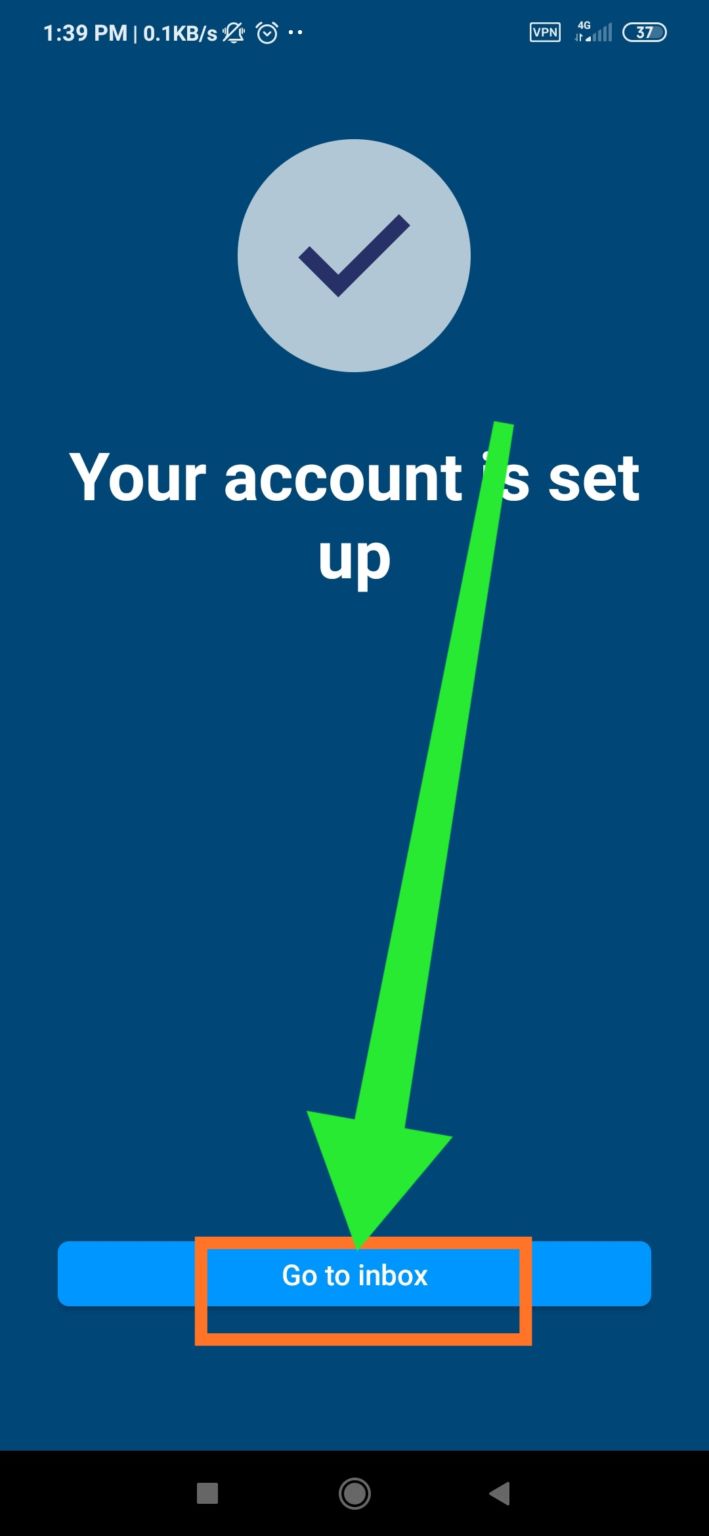
কাজ শেষ! এবার মেইল করার পালা।আসুন দেখি মেইল কাজ করে কি না…..
ইমেইল সেন্ডিং টেস্টিং:
ইমেইল রিসিভিং টেস্টিং:
★সতর্কতাঃঃ
একাউন্ট খোলার আগে কোনোভাবেই ” মেইল ডট কম মেইল ” App ওপেন করা যাবেনা। ভুলে ওপেন করেই যদি ফেলেন তাহলে প্রথমে App এর ডাটা ক্লিয়ার করে নিন। তারপর আগে ভিপিএন কানেক্ট করুন এবং এরপর Mail.com mail App টি ওপেন করুন।
সম্ভাব্য প্রশ্নঃ
*ইমেইল খোলার সময় তো ভিপিএন ইউজ করে একাউন্ট খুললাম ইমেইল পাঠানোর জন্যও কি ভিপিএন ইউজ করতে হবে?
উত্তরঃ
না ভাই, শুধুমাত্র একাউন্ট খোলার সময় আপনাকে ভিপিএন ইউজ করতে হবে। এর পর ভিপিএন ডিসকানেক্ট করেও সেন্ডিং রিসিভিং করা যাবে।
*App ছাড়া কি এই ইমেইল ব্যবহার করা যাবে?
উত্তরঃঃ
হ্যা,
আপনি চাইলে App বাদ দিয়ে সরাসরি ওয়েবসাইট থেকেও এই মেইলের সুবিধাগুলো ভোগ করতে পারবেন। ওয়েবসাইট ঠিকানা হচ্ছে mail.com

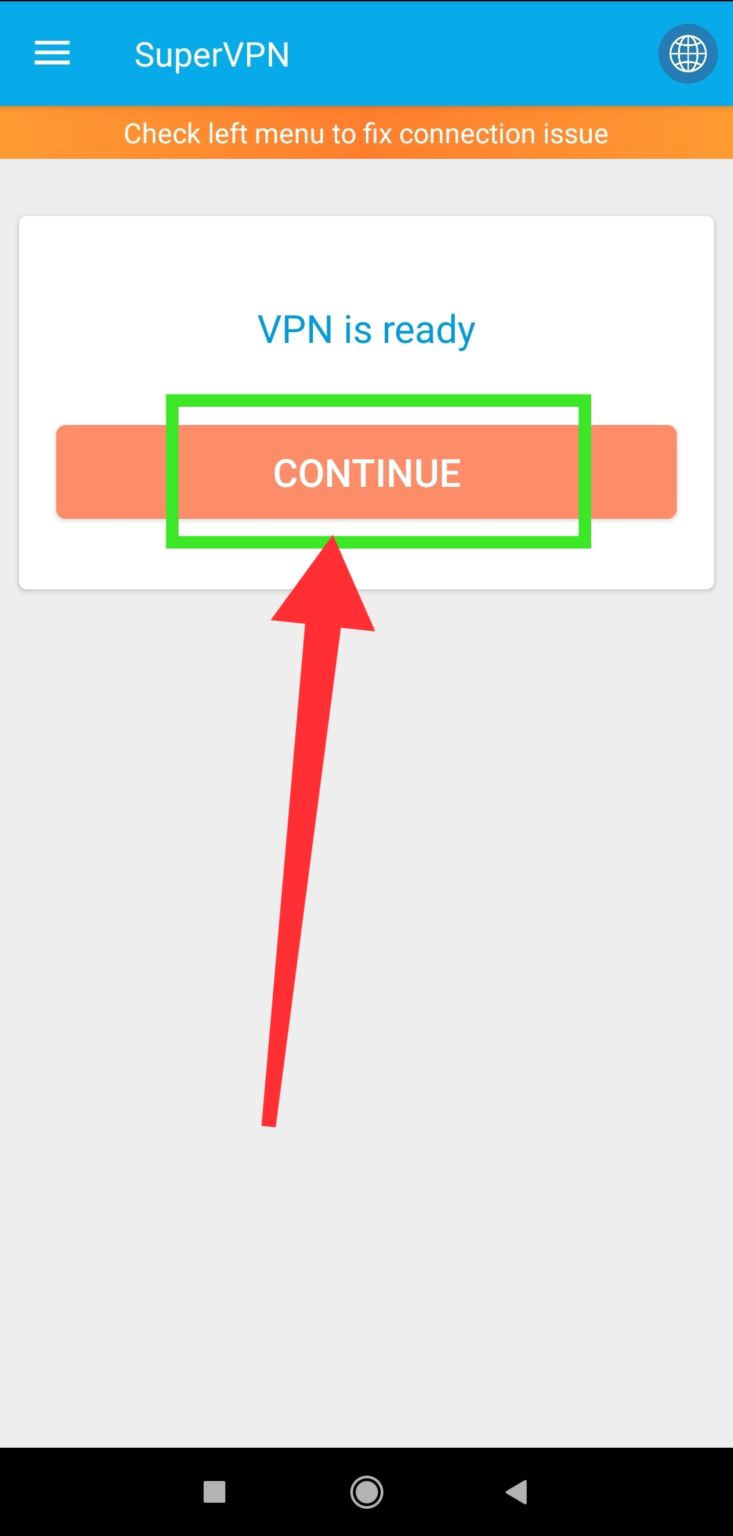
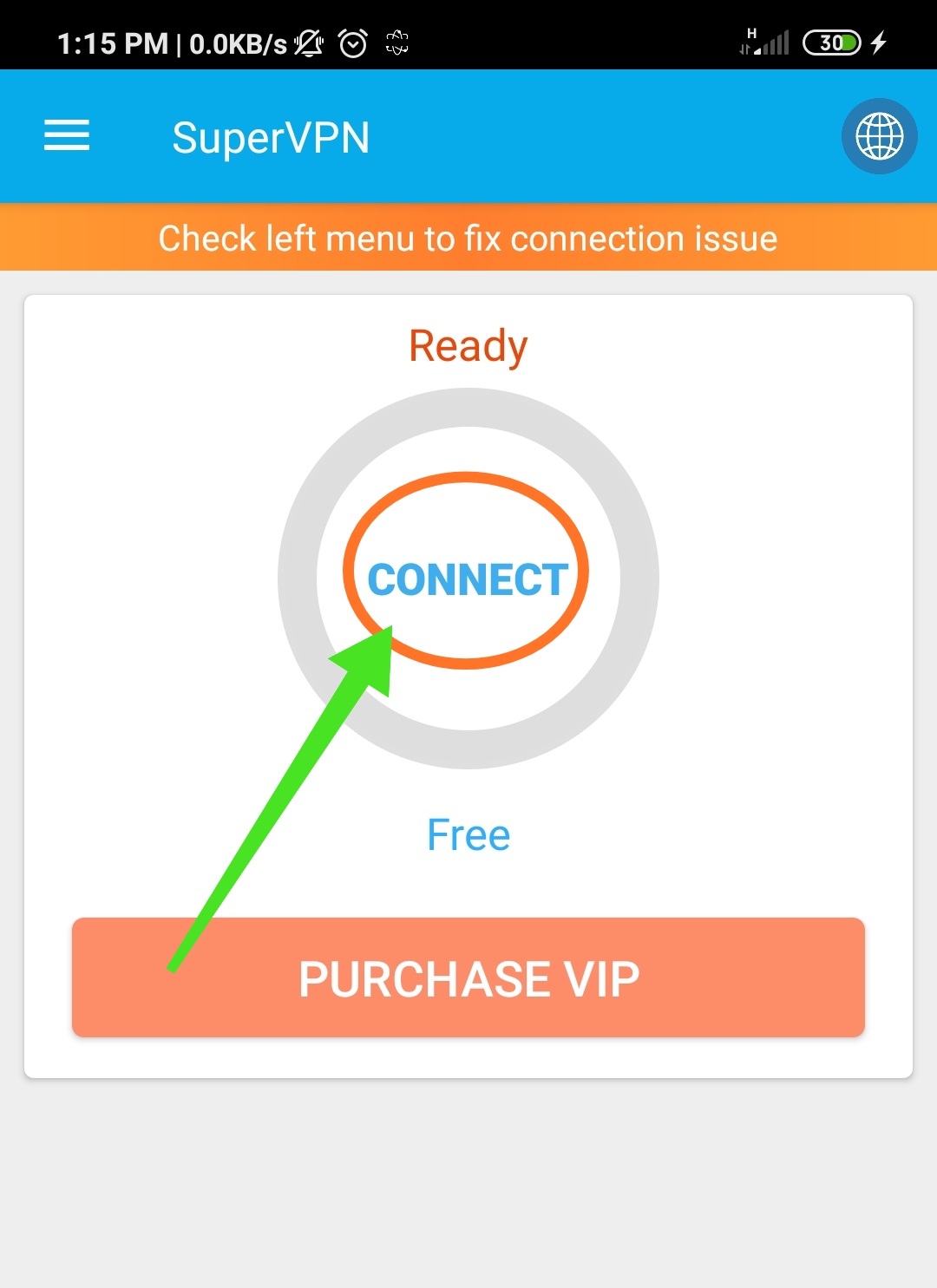

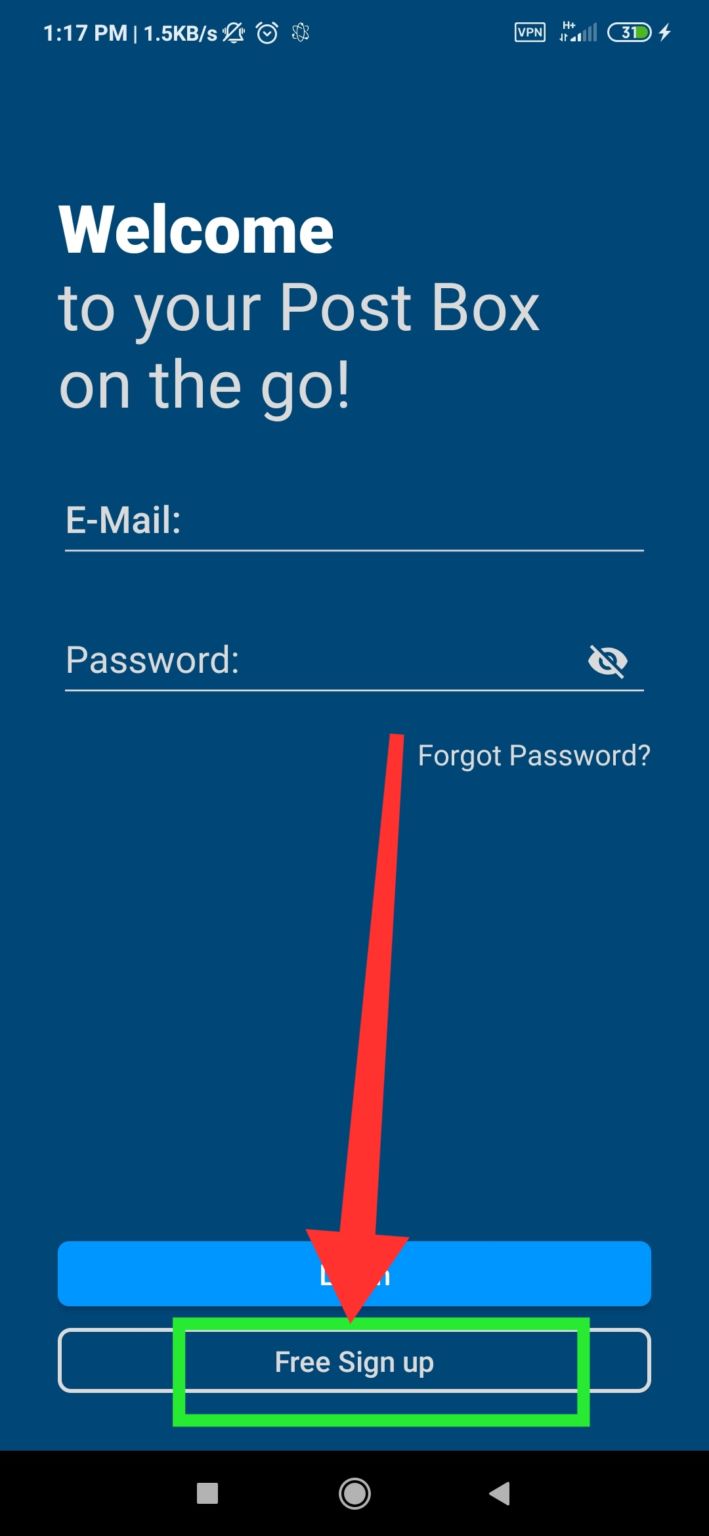
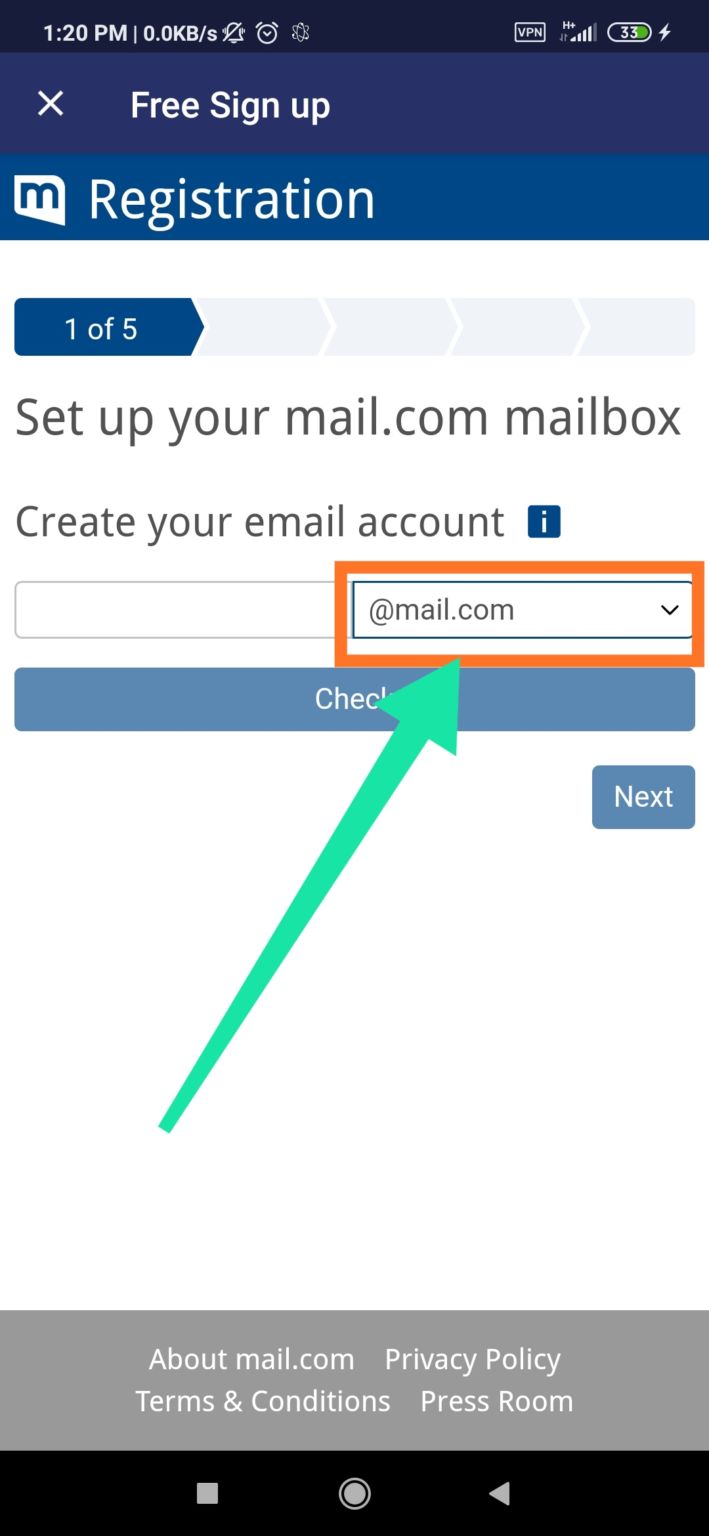
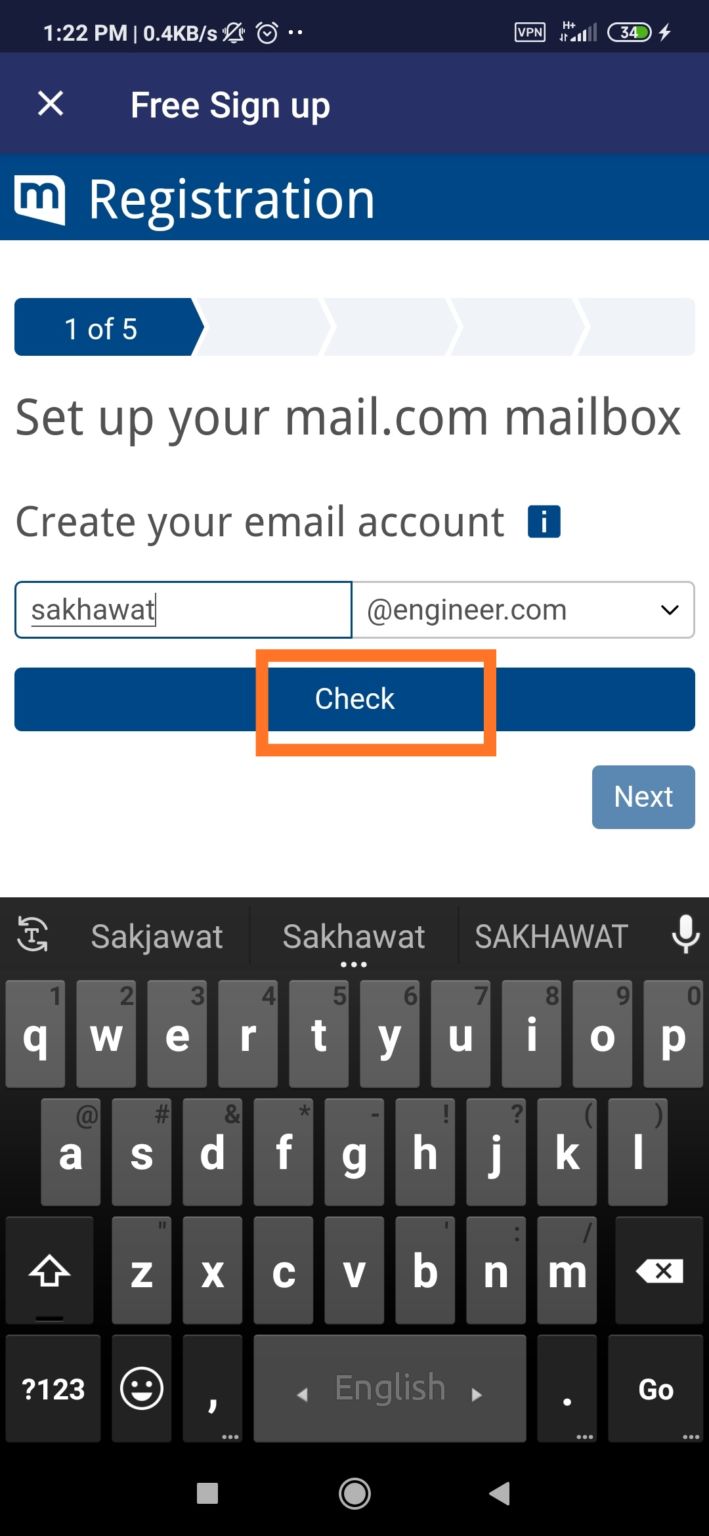

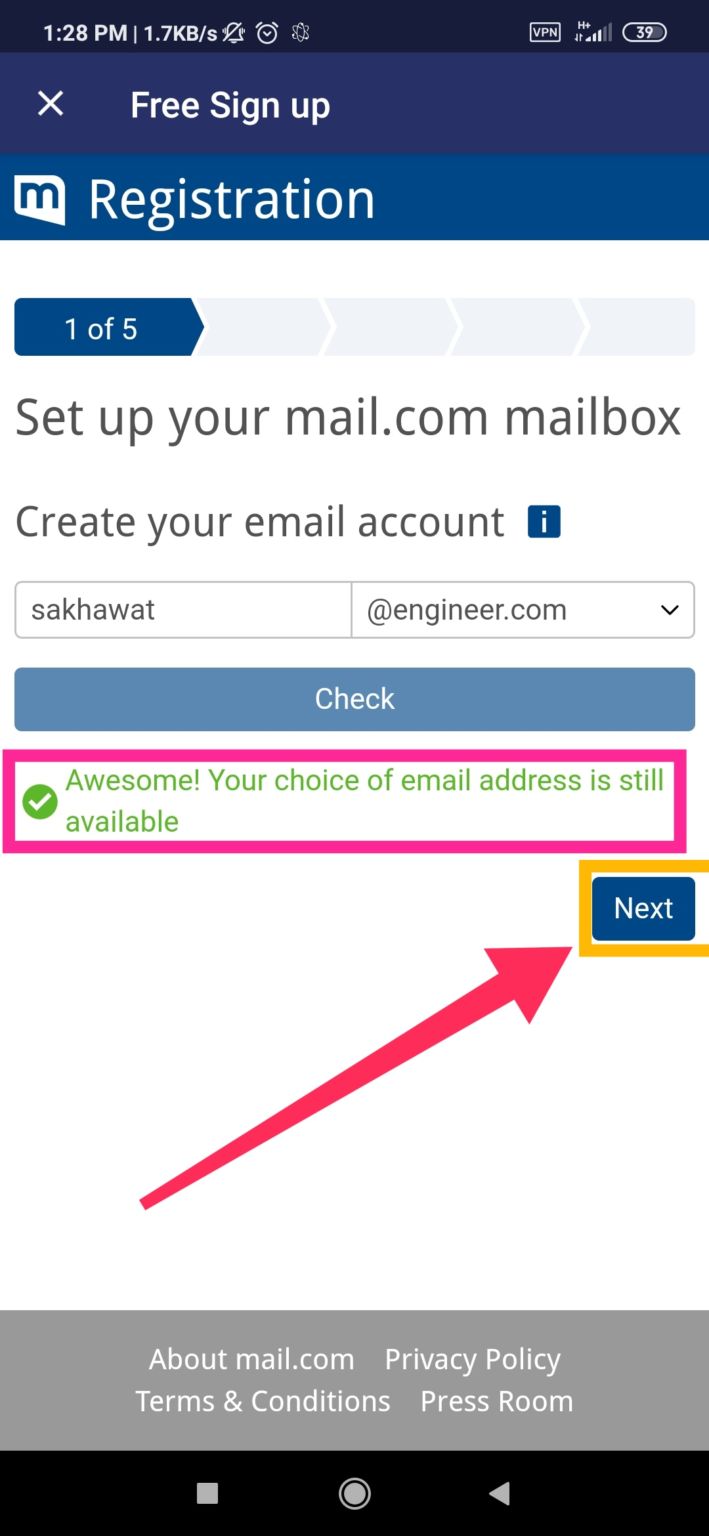
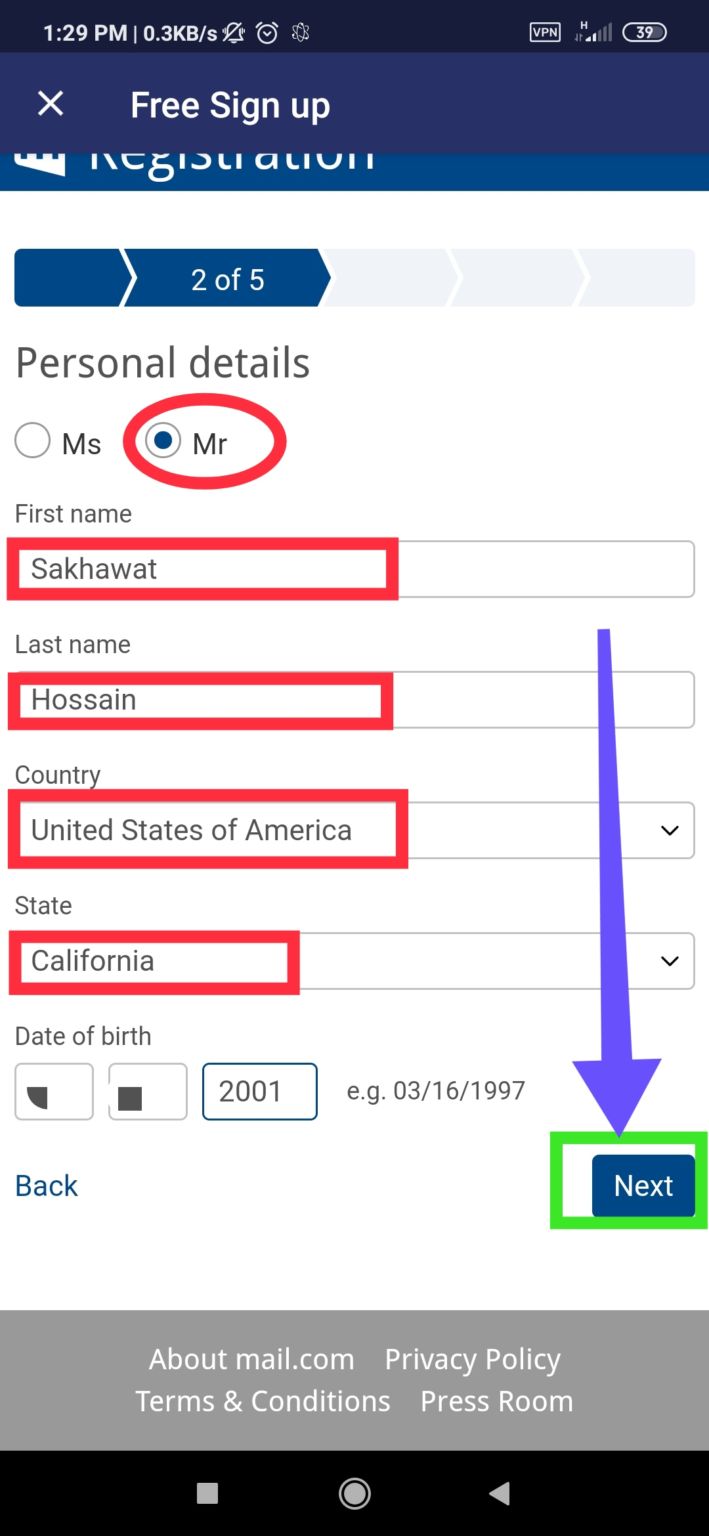
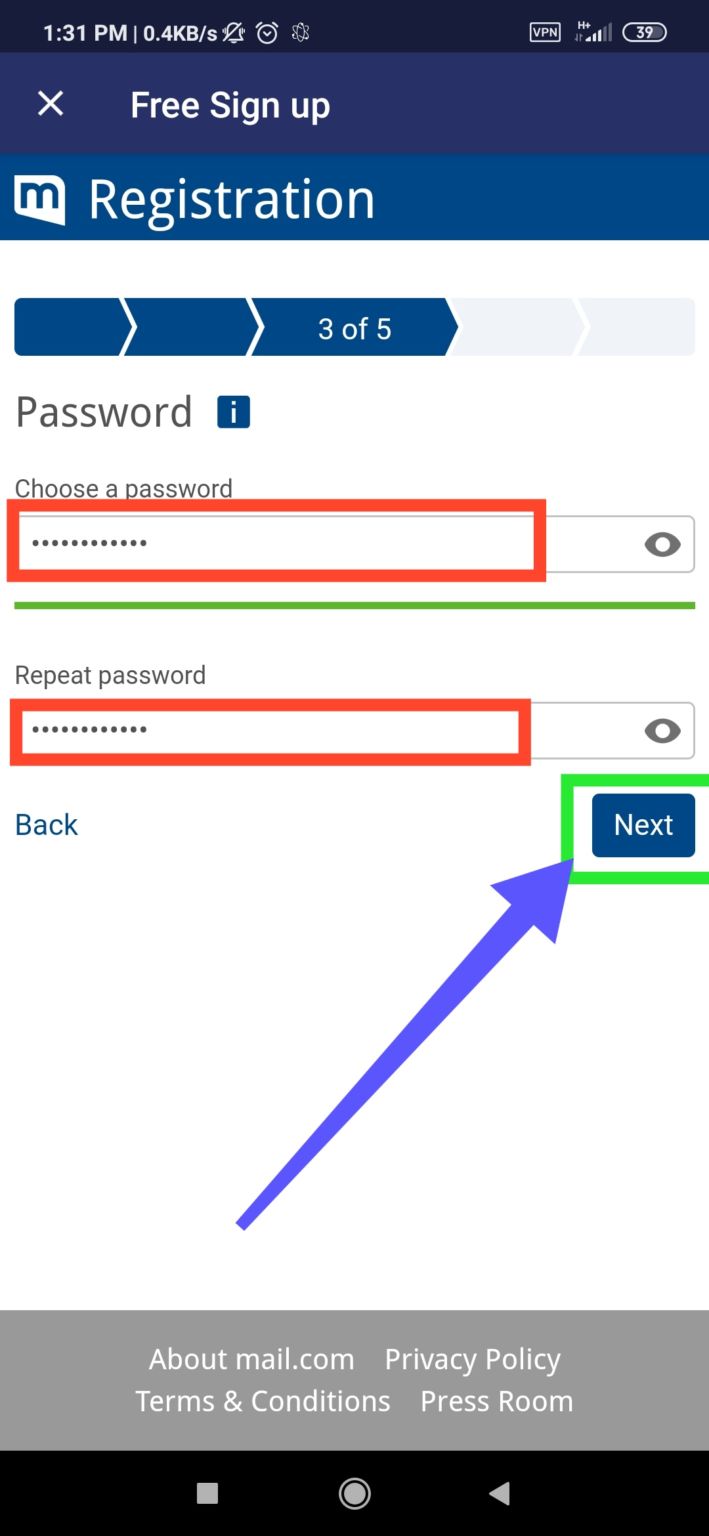

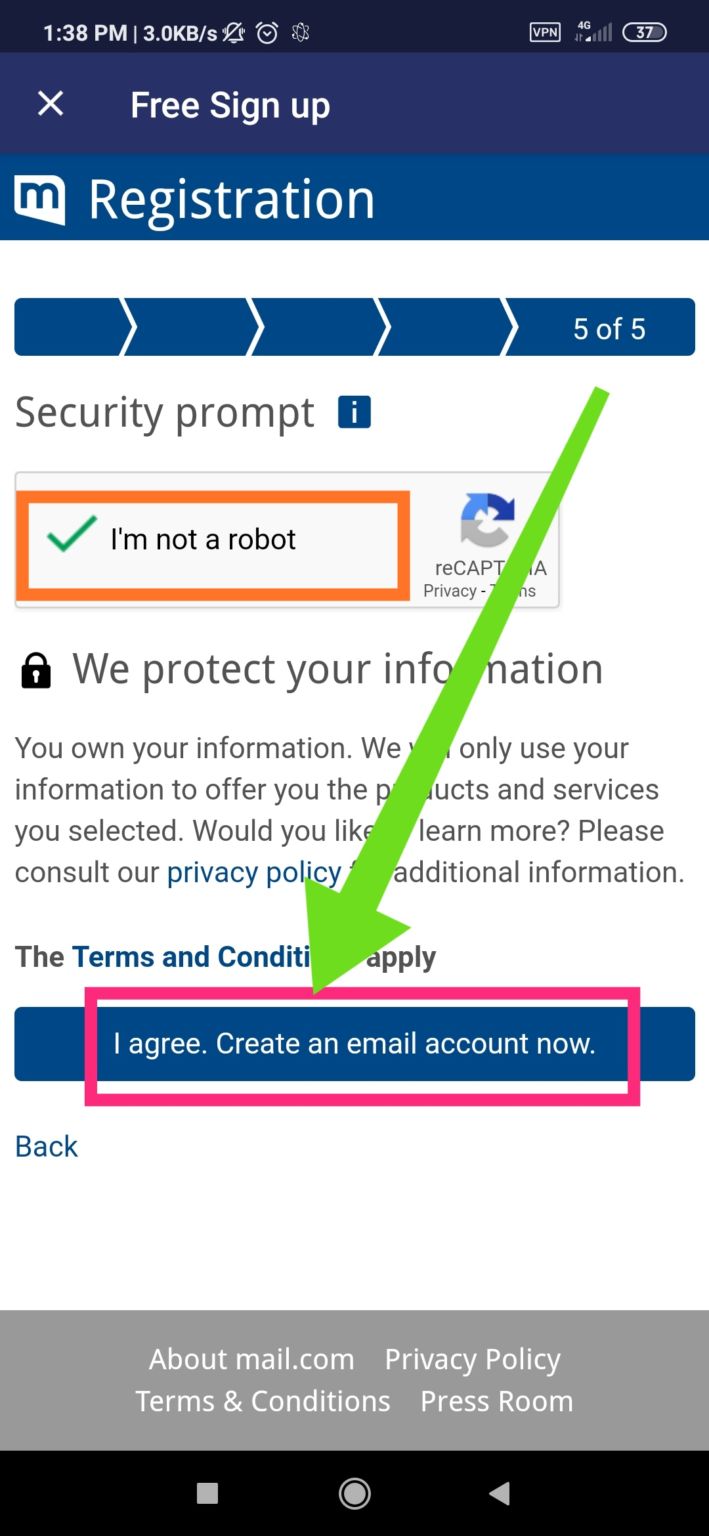
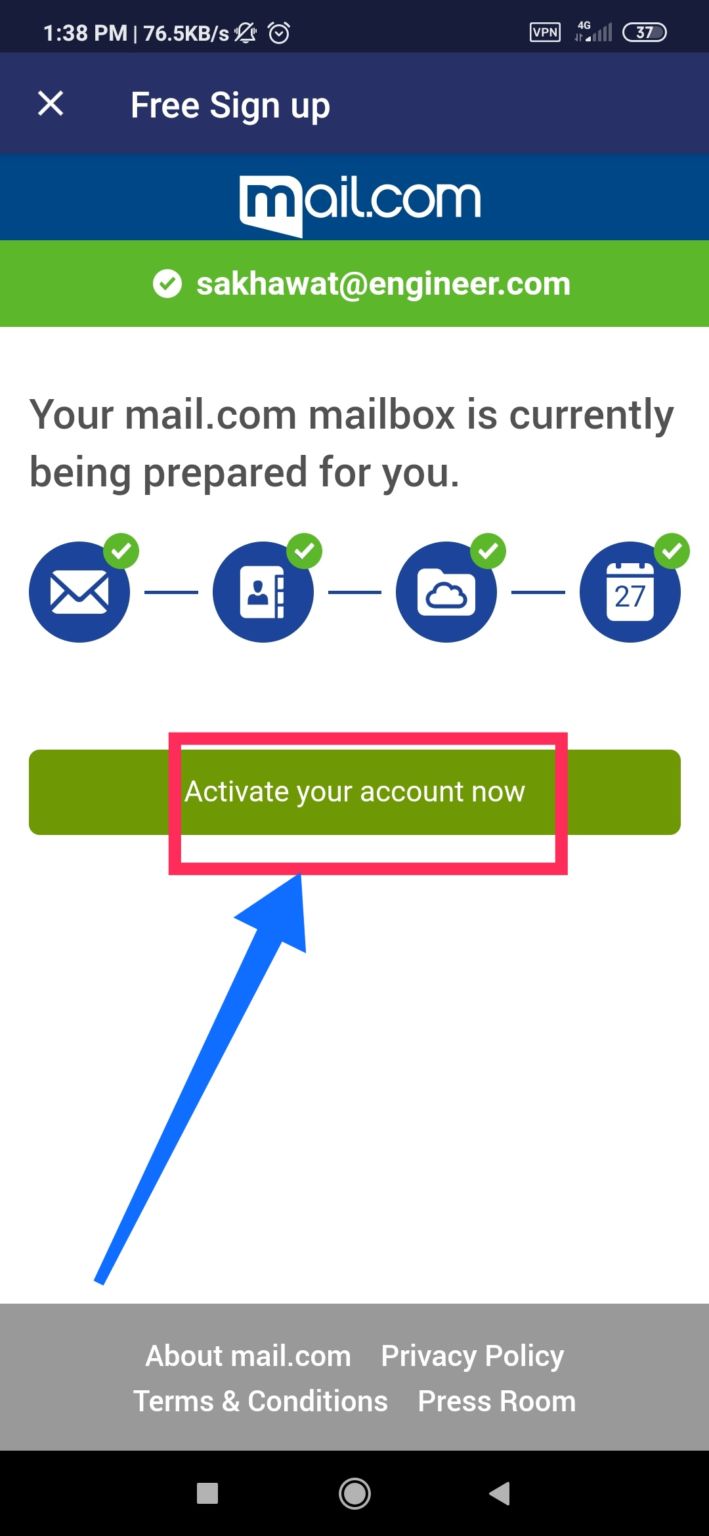
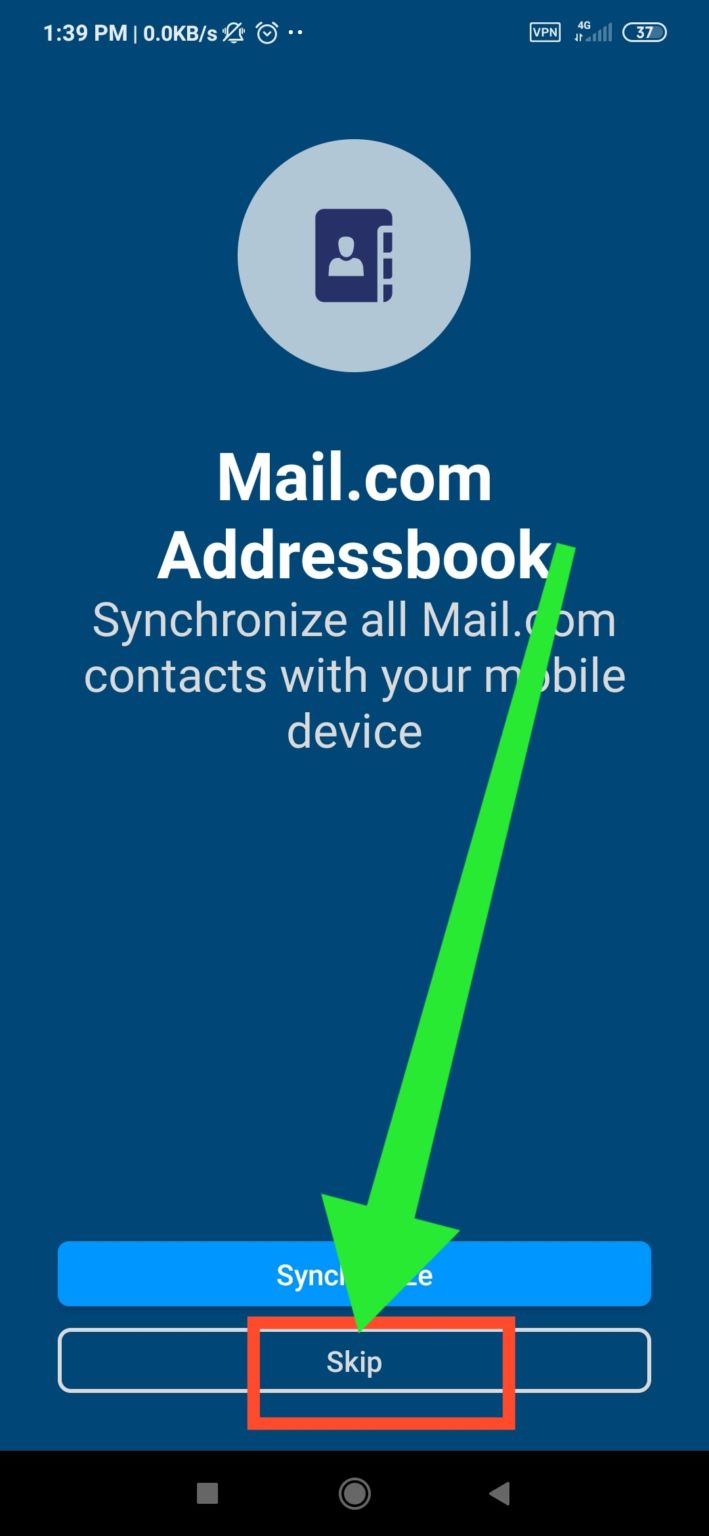
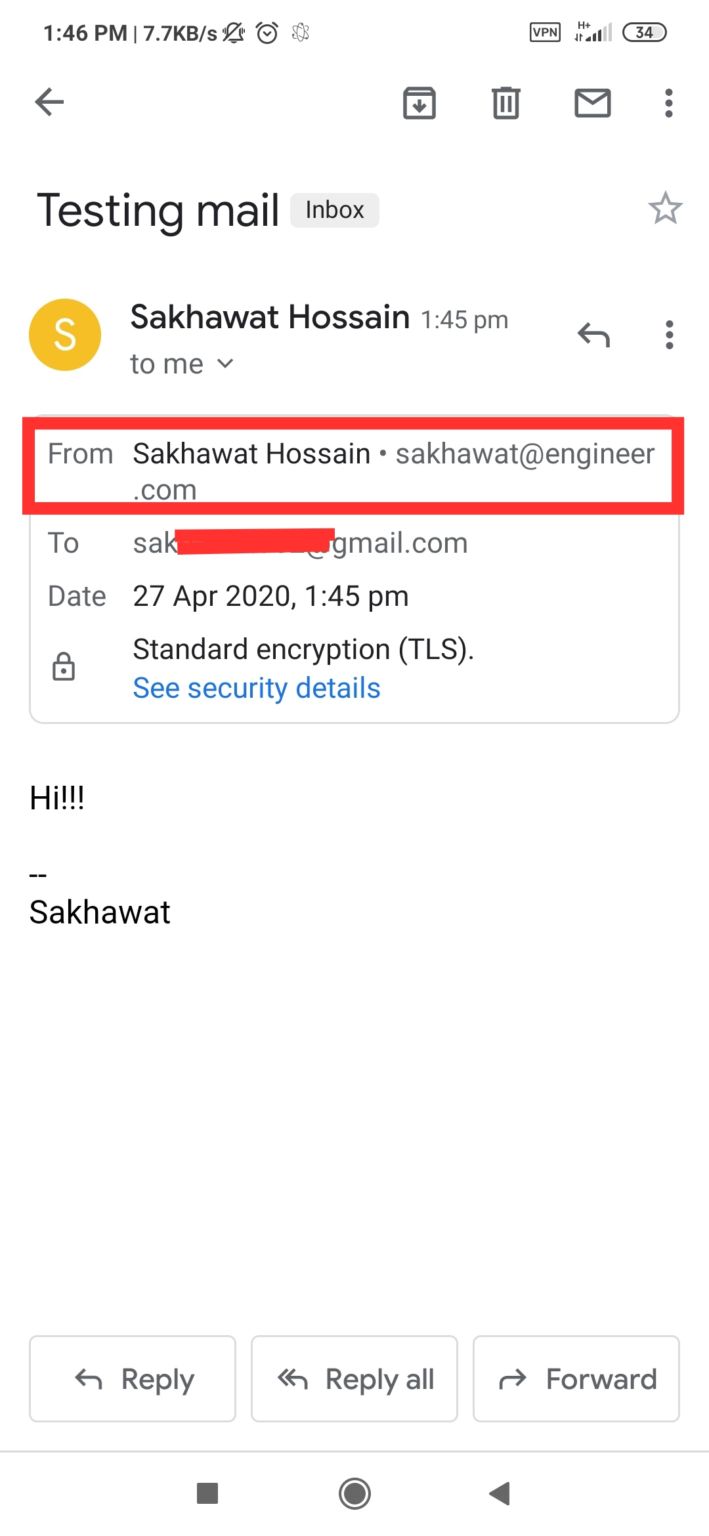
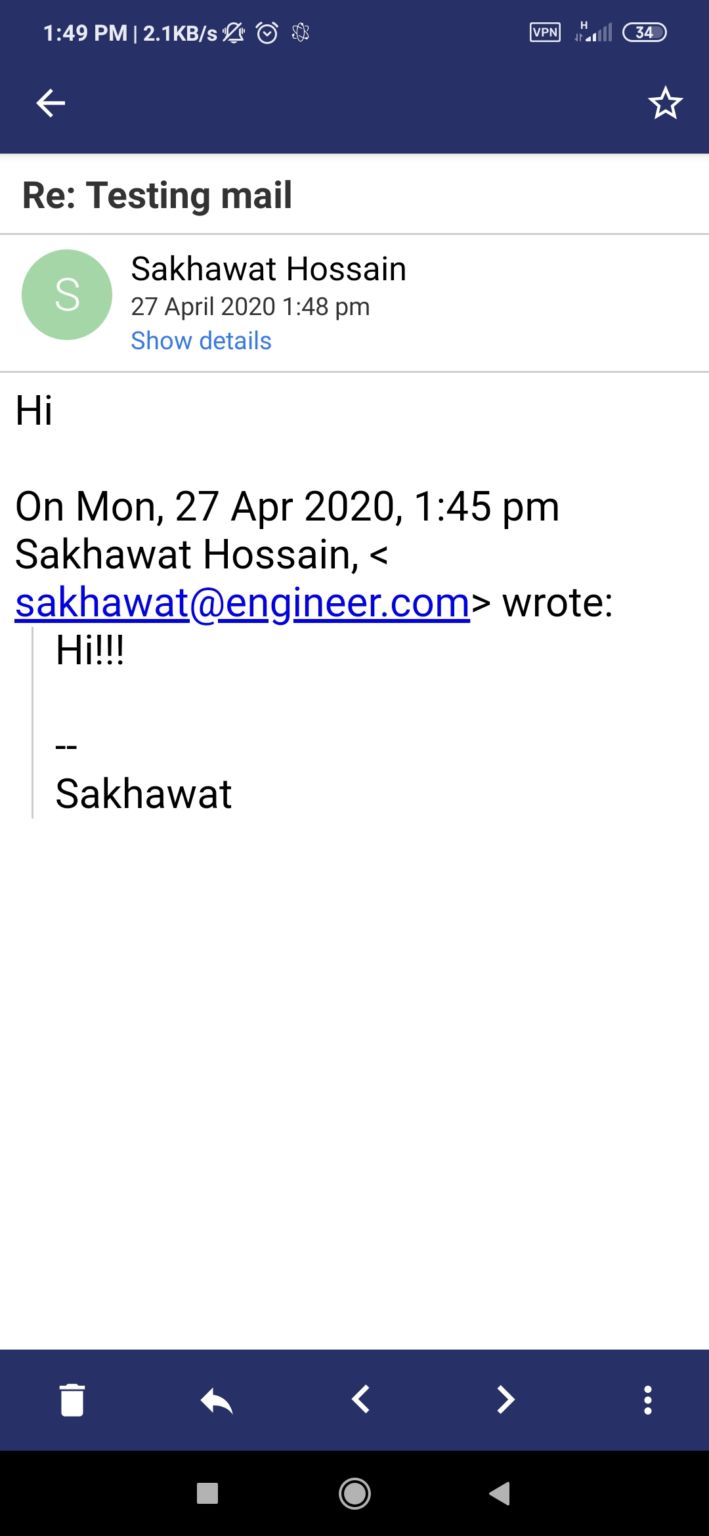

0 Comments